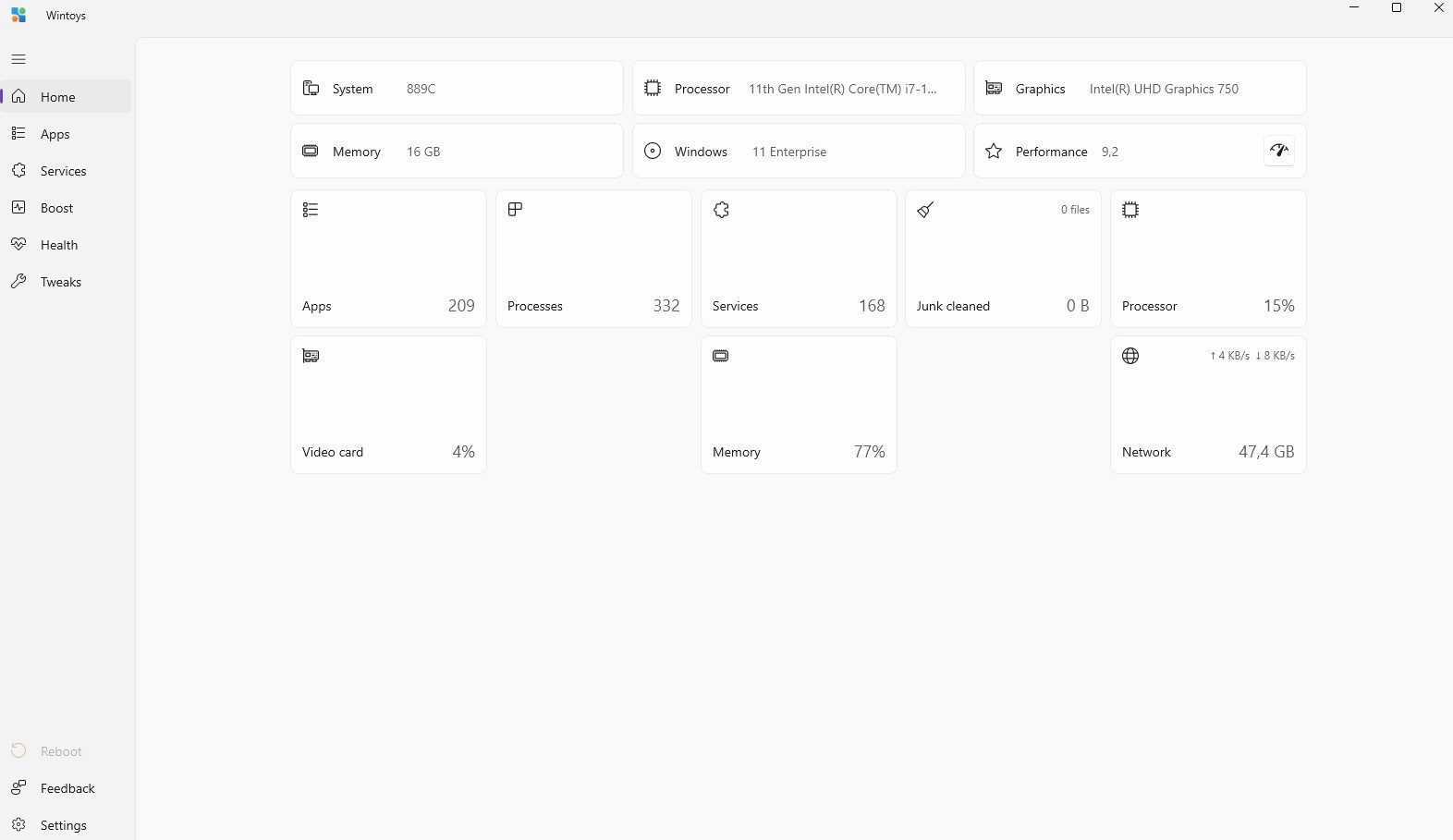Windows işletim sistemi kullanıyorsanız fazla sorun çıkartmayan, çalışması kolay olduğunu biliyorsunuzdur. Bununla birlikte işletim sisteminde son kullanıcıya direk gösterilmeyen, gizlenmiş olarak da söyleyebileceğimiz birçok özelliğinin olduğunu da söylemeliyim.
Bu gizlenmiş özellikler oldukça işe yarıyor olsa da, kişiselleştirilmiş bir deneyim için uygulamaları ve özellikleri isteğinize göre optimize etmek veya ayarları kolayca değiştirmek bazen göz korkutucu olabiliyor. Ancak, sisteminizi hızlı, etkili ve güvenli bir şekilde optimize etmek ve hatta onarmak için tüm Windows öğelerini elinizin altında bulunduran bir uygulama olan Wintoys’a sahipseniz fazla da korkmanıza gerek yok. Windows Bilgisayarınızdaki Gizli Özellikleri Nasıl Görebilirsiniz? başlıklı yazımda, değişiklikleri istediğiniz şekilde yapmak, ince ayarlar yaparken sisteminizin sorunsuz çalışmasını sağlamak için kullanabileceğiniz Wintoys uygulamasından bahsedeceğim.
Wintoys Uygulaması
Wintoys, bir dizi Windows özelleştirme seçeneğini bir uygulamada birleştiriyor. Dosya temizliğinden bilgisayar hızlandırmaya, grafik sürücülerindeki küçük hatalarını onarmaya kadar gizli kalmış birçok özelliğe hızlıca erişebiliyorsunuz. Üstelik, Wintoys tamamen ücretsizdir.
Wintoys’u açtığınızda, işlemci, RAM, grafik kartı ve mevcut Windows sürümü gibi bilgisayarınızın önemli özellikleri görüyorsunuz. Aynı zamanda kurulu uygulama sayısını, işlemci, grafik ve bellek kullanımını yüzde olarak görebileceğiniz bir ekran ile karşılaşıyorsunuz.
Wintoys ayrıca istenmeyen uygulamaları kaldırmanıza ve bilgisayarınızın hızını artırmak için temel temizlik işlemleri yapmanıza olanak tanıyor. Uygulamada sol bölmedeki “Uygulamalar” sekmesine tıklayarak gereksiz programları kaldırabiliyorsunuz. “Hizmetler” sekmesinden çalışan tüm işlemleri gözden geçirip, her hizmetin yanındaki “i” düğmesi ile ayrıntılı bilgi alabiliyorsunuz. Ayrıca, gereksiz hizmetleri görüntülemenize yardımcı olmak için “Gereksiz” adlı bir filtre de bulunuyor. Gereksiz hizmetler hakkında daha fazla bilgi edinebilir ve gerektiğinde onları durdurabilirsiniz.
“Boost” sekmesi, performansla ilgili birçok seçenek sunuyor. Örneğin, “Başlangıç Uygulamaları” seçeneği sayesinde bilgisayarınızı açtığınızda istenmeyen uygulamaların otomatik olarak başlamasını engelleyebiliyorsunuz. Ayrıca, grafik ayarlarınızı optimize etmek ve oyun ayarlarınızı gözden geçirmek için bu sekmeyi kullanabiliyorsunuz.
“Sağlık” sekmesi bilgisayarınızın durumu hakkında bilgi sunup, gereksiz dosyaları temizlemek için “Düzenleme” seçeneğini kullanabiliyorsunuz. “Onarım” sekmesi, komut istemini kullanmadan Sistem Dosyası Denetleyicisi (SFC) ve Disk Denetimi (CHKDSK) gibi yaygın araçlara erişimi basitleştiriyor. Ayrıca, Windows güncellemelerini nasıl indireceğinizi yapılandırmak için “Güncellemeler” seçeneğini kullanabiliyorsunuz.
“Masaüstü” menüsü, masaüstündeki simgeleri gizlemeyi ve duvar kağıdı kalitesini ayarlamanızı sağlıyor. “Dosya Gezgini” menüsü, dosya uzantılarını göstermeyi veya gizli dosyaları görünür yapmayı içeren çeşitli ayarlar sunuyor.
Son olarak, Wintoys uygulamasında, Windows’un gizli ayarlarını keşfetme imkanı da bulunuyor. Wintoys, bu ayarların birçoğunu “İnce Ayar” sekmesinde topluyor. Gizlilik ve Reklam Ayarları’na odaklanarak da verilerinizi koruyabiliyorsunuz.
Twitter takip için @salihertugrul YouTube kanalım